Se hai mai inviato un incarico o un documento commerciale errato a causa di più file che condividono lo stesso nome, devi detestare il problema dei file duplicati. A parte i goof-up in situazioni come queste, i file duplicati occupano spazio non necessario sui nostri computer e gonfiano il disco rigido. E poi, individuare e rimuovere manualmente i file gemelli è un compito che ci piace spazzare sotto il tappeto per trovarci alle prese con il vasto oceano di dati e questo ci frustra ulteriormente. Bene, Easy Duplicate Finder, come suggerisce il nome, è un'applicazione facile da usare che può aiutarci a sistemare uno spazio di archiviazione ingombrante in pochi secondi con la sua interfaccia comoda e diretta.
Caratteristiche principali
Easy Duplicate Finder è progettato per mantenere organizzato il tuo computer Windows o Mac e questi sono i modi in cui il software ci aiuta a liberare spazio occupato da file ripetuti:
-
Ricerca file
Easy Duplicate Finder è piacevolmente versatile e consente agli utenti di eseguire la scansione di file ricorrenti selezionando diverse cartelle o anche directory in base alla loro scelta. Quando cerchi file foul in una directory, puoi anche farlo escludere una cartella specifica. È possibile selezionare facilmente le cartelle facendo clic sulle opzioni dedicate o semplicemente usando il drag-and-drop metodo. In alternativa, si può anche copiare e incollare la directory della cartella interessata nella barra dedicata per iniziare a cancellare i file non necessari. Il programma ha modalità di scansione per eliminare non solo i file ridondanti, ma anche la ripetizione di contatti, file musicali, e-mail e persino file archiviati sul cloud.
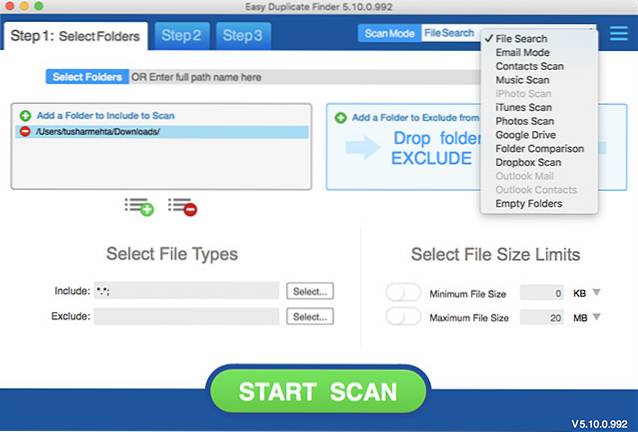
Con Easy Duplicate Finder, puoi scegliere come target documenti di un tipo di file specifico. Nel caso in cui non sei sicuro di quali file includere, ma invece sai quali non devono, c'è anche un'opzione per escludere file dalla scansione. EDF non limita la sua ricerca a una singola cartella e può confrontare file archiviati in posizioni diverse e sfoglia quelli duplicati. Un'altra utile funzionalità che semplifica il busting dei file duplicati è l'opzione specificare le dimensioni minime e massime dei file in esame. Puoi anche salva le tue preferenze in modo che sia più facile scansionare le stesse cartelle quando necessario in pochi giorni o mesi.
-
iTunes e Music Scan
Nel caso in cui salvi molti file musicali sul tuo disco rigido o sulla libreria di iTunes, sai che trattare con tracce diverse con dettagli simili può essere un dolore per le orecchie. Non è né coinvolgente né divertente. Questo potrebbe essere un affare più difficile se sei un artista o un produttore musicale e hai a che fare con una varietà di clip audio, tracce in loop o alterazioni di interpretazioni e tracce masterizzate. La vita può essere molto più semplice se invece di dedicare tempo ad ascoltare le tracce, lo lasci EDF elimina i file audio con attributi simili mentre ti piace davvero la musica.
La funzione di scansione della musica supporta i tipi di file comunemente usati inclusi, ma non limitati a, MP3, M4A, AAC, WAV, FLAC, MIDI, RM ecc. Durante la ricerca di duplicazioni nei file musicali, il software valuta anche i tag ID3 delle tracce, confrontando attributi come titolo, artista, genere, anno di uscita, bitrate e persino la durata della traccia.
-
Scansione foto (solo Mac)
Diario di viaggio, selfie e servizi di moda per Instagram, copertine di album, meme: le foto sono il mezzo più utilizzato per catturare momenti o trasmettere messaggi e lo sono stati sin dalla preistoria. È difficile escludere il flusso di foto ed evidentemente è del tutto possibile che finiamo per scaricare o eseguire il backup delle immagini sui nostri computer più volte, per non dimenticare il disastroso meccanismo di duplicazione drag-and-drop.
Bene, se sei un utente Mac e utilizzi l'app Foto per gestire le tue foto, Easy Duplicate Finder lo farà trova ed elimina le immagini duplicate da lì in un paio di clic. Per quelli di voi che utilizzano Mac meno recenti, EDF ha una modalità chiamata iPhoto Scan per aiutarti a gestire i duplicati nella tua libreria iPhoto.
-
Scansione contatti
La maggior parte delle nostre comunicazioni avviene dalla punta delle dita e quindi, naturalmente, le nostre rubriche digitali sono piene di contatti. È spesso possibile che durante la sincronizzazione dei contatti da un altro dispositivo o con un backup su cloud, vengano duplicati con informazioni solo parziali. Un evento meno probabile è che questi contatti vengano salvati con dettagli errati come risultato dell'incrocio sul lato del server o del dispositivo, ma non è impossibile. Quindi, per salvarti dall'affogare la zuppa di anatra, puoi utilizzare la funzione dedicata in EDF.
L'applicazione esamina i contatti sulla base del nome, dell'email, e puoi anche scegliere di cercare nelle sottocartelle in modo che nessun angolo rimanga intatto.
-
Scansione di posta elettronica e MS Outlook
Trovare la conversazione esatta da seguire può essere a volte difficile, soprattutto se il tuo lavoro dipende molto dalle e-mail e gestisci centinaia o forse anche migliaia di comunicazioni al giorno. Per aiutarti a riordinare la casella di posta, Easy Duplicate Finder ha un file opzione dedicata che consente di selezionare le cartelle nel client di posta elettronica nativo sul tuo computer secondo la tua scelta.
Ci sono vari parametri che puoi scegliere durante la rimozione di email duplicate come nome del mittente e del destinatario, dimensione del corpo del messaggio di posta elettronica, contenuto del corpo, allegati, e la data di comunicazione. È inoltre possibile ottimizzare la ricerca confrontando il testo in lettere maiuscole e minuscole.
La funzione di ricerca funziona bene anche durante la ricerca di e-mail ripetitive in formato servizi di terze parti come MS Outlook. C'è un'opzione dedicata per cercare nel client di posta elettronica di Microsoft e hai anche la possibilità di analizzare i contatti di Outlook e buttare fuori quelli duplicati.
-
Cloud Scan
Poiché le nostre abitudini tendono a orientarsi maggiormente verso la mobilità e consumiamo più byte di informazioni in movimento, il cloud storage sembra essere la scelta appropriata per archiviare tutti i nostri dati. Ma passiamo poco tempo a cercare di organizzare le nostre unità sul cloud. Questo può essere un problema perché i servizi cloud gratuiti offrono solo uno spazio di archiviazione limitato. Inoltre, è saggio consumare strategicamente lo spazio sui servizi cloud a pagamento. Non preoccuparti, perché hai Easy Duplicate Finder che può essere il tuo compagno eliminare i file ripetitivi indesiderati da servizi di archiviazione cloud come Google Drive e Dropbox.
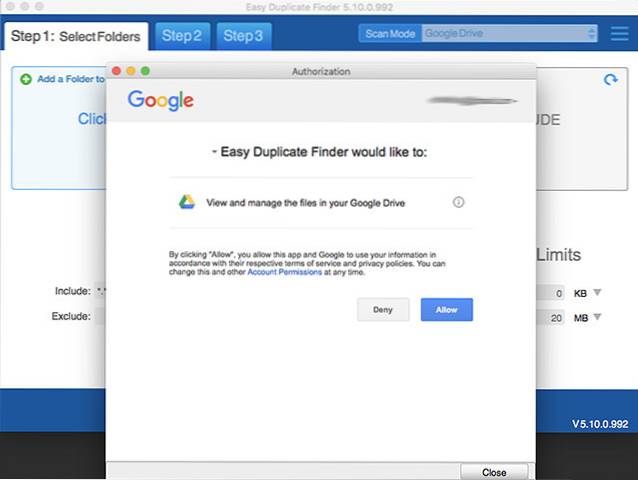
L'applicazione ti consente di dare uno sguardo approfondito a diverse cartelle e sottocartelle impilate nel tuo cloud storage. Come un amico fedele, può fiutare non solo i file, ma anche applicazioni e file temporanei e non esita a esaminare il file cartelle del cestino assicurandoti di sfruttare ogni centesimo speso per il cloud.
-
Confronto delle cartelle
Sono presenti cartelle in cui si trovano i file originali e cartelle che potrebbero contenere
duplicati? Con i normali cercatori di duplicati, non saprai mai quale file è
originale e che è il duplicato senza controllare effettivamente il percorso del file. Ma EDF
rende le cose molto più semplici con la sua modalità Confronto cartelle. Questa modalità è ottimo per
controllando i backup rispetto all'origine e persino unendo le cartelle perché facile
Duplicate Finder tratterà tutti i file nella cartella di origine come originali e tutti i file in formato
cartelle di destinazione come duplicati. Quindi non cancellerai mai la foto o il documento originale di
sbaglio.
-
Procedura guidata automatica
Per guidarti facilmente attraverso l'intero processo, EDF ha un file speciale funzione Wizard che guida l'utente attraverso il processo di pulizia. Nel primo passaggio, ti chiede di selezionare il tipo di file. Nel passaggio successivo, suggerisce possibili posizioni e richiede anche di selezionare specificare qualsiasi altra cartella da includere. Nel passaggio successivo, tutto ciò che devi fare è premere il pulsante "Inizia" e la scansione viene completata automaticamente in pochi secondi.
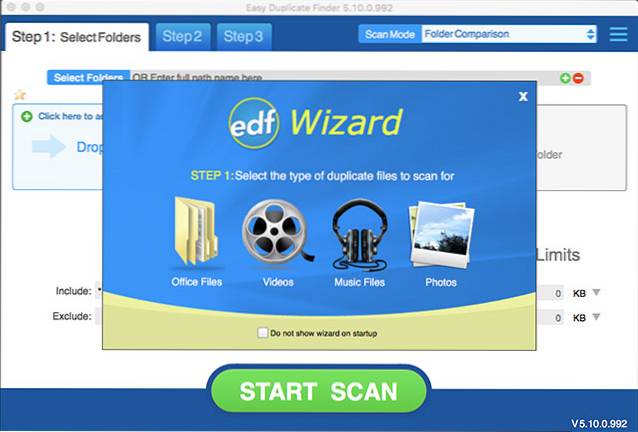
Nel caso in cui selezioni un metodo o un'opzione errata, hai l'estensione scelta di tornare al passaggio precedente o indirizzare la procedura guidata alla pagina iniziale. Se potessi fare a modo mio, preferirei chiamare il mago un genio, ma non importa fintanto che serve allo scopo previsto, in cui il Wizard of Easy Duplicate Finder eccelle.
Interfaccia utente
L'interfaccia utente è molto interattiva e facile da esplorare. Testo chiaro, pulsanti grandi e fumetti informativi rendono l'attività facile come un gioco da ragazzi. Una volta selezionato il tipo di scansione nel passaggio 1, specificato le esclusioni e definito i limiti di dimensione del file (se richiesto), è possibile premere il pulsante "AVVIA SCANSIONE" per avviare la procedura.
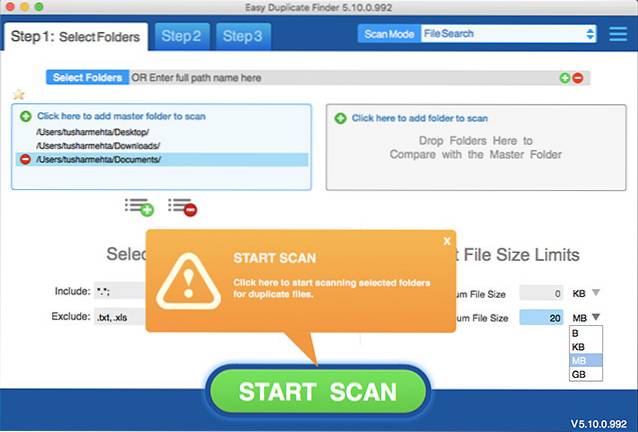
In base alle velocità di trasferimento del disco rigido, i risultati vengono visualizzati brevemente nel passaggio 2. Questa schermata mostra un file riassunto conciso della scansione, visualizzando il numero totale di file scansionati, quelli mentre risultano essere repliche insieme allo spazio di archiviazione totale occupato dai file ripetuti. Qui puoi scegliere di farlo eseguire varie azioni batch sui duplicati come rimuoverli del tutto, salvare il risultato della ricerca per rimuoverli in seguito e persino un file assistente che ti aiuta a decidere quali file conservare. Puoi scegliere tra le versioni originale, più vecchia e più recente dei file nel batch ed eseguire azioni come rimuoverli, rinominarli o spostarli in una nuova posizione.
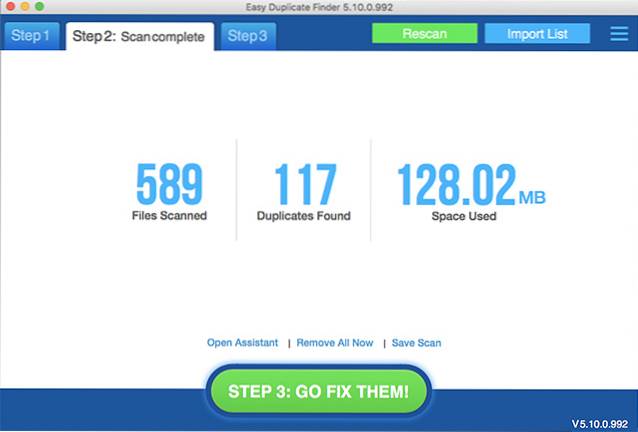
Se lo desidera rivedere i file prima di modificarli o eliminarli loro, puoi andare al passaggio 3 che fornisce un elenco dettagliato delle scorte. È possibile selezionare file specifici ed eseguire una serie di azioni come rinominarli, spostarli o eliminarli oppure sostituirli con un collegamento alla nuova destinazione. In questa modalità, puoi anche separare i dati in base al tipo di file. È possibile scegliere tra due visualizzazioni: la visualizzazione di gruppo e la visualizzazione classica. Usa quello che funziona meglio per te.

Compatibilità e prezzi:
Come accennato in precedenza, Easy Duplicate Finder è disponibile per entrambi: PC Windows e Mac. Il supporto per Windows è enorme e ottieni client compatibili per Windows XP, Vista, Windows 7, 8, 8.1 e Windows 10. L'app è disponibile su architetture a 32 e 64 bit e richiede solo 128 MB di RAM per operare e occupa solo 5 MB di spazio.
Su Mac OS, il supporto si estende fino a OS X Snow Leopard, che risale al 2009. Tuttavia, a causa della rigida regola di base della compatibilità di Apple, EDF è compatibile solo con i processori Intel a 64 bit. Avrai almeno bisogno 1 GB di RAM e 64 MB di spazio di archiviazione sul disco rigido.
La licenza per la versione completa di EDF è disponibile per periodi di uno e due anni e i prezzi sono i seguenti:
- Un anno, un computer - $ 39,95
- Un anno, tre computer: $ 49,95
- Un anno, cinque computer - $ 59,95
- Un anno, dieci computer - $ 69,95
Nel caso in cui acquisti il software per due anni, puoi anche usufruire di uno sconto fino a
75%.
La licenza attiva il software a vita e il periodo di abbonamento è valido
per gli aggiornamenti. Fondamentalmente, puoi continuare a utilizzare una vecchia versione di EDF con il tuo file
licenza per tutto il tempo che desideri, ma gli aggiornamenti verranno disabilitati.
Pronto per falciare i file duplicati?
La ridondanza è senza dubbio fastidiosa e nell'era digitale può danneggiare seriamente la nostra attività. Spesso non ci rendiamo nemmeno conto del nostro disordine fino a quando non viene segnalato da uno stakeholder o da un'autorità superiore e quindi le sue implicazioni sono troppo imbarazzanti o scomode. Allora perché aspettare il disastro quando puoi prevenirlo?
Utilizzando Easy Duplicate Finder, puoi liberarti dell'ansia di un disco rigido in calo o di un archivio cloud e di una CPU stressata, tutto questo senza dover investire molto tempo. L'applicazione è anche una scelta eccellente per sostenere la salute di un vecchio PC e mantenerne uno nuovo in uno stato incontaminato per diversi anni.
Dai un'occhiata a una prova gratuita di Easy Duplicate Finder qui.
 Gadgetshowto
Gadgetshowto

![La presentazione live di Microsoft non riesce da Win 98 a Tablet PC [Video]](https://gadgetshowto.com/storage/img/images/microsofts-live-presentation-fail-from-win-98-to-tablet-pc-[videos].jpg)

